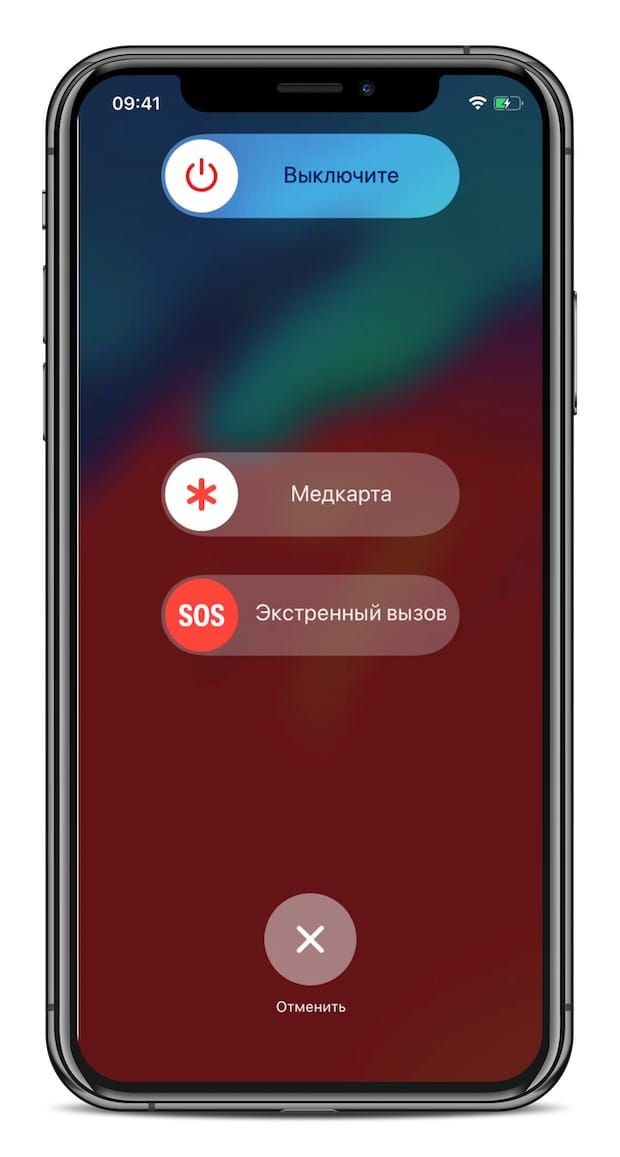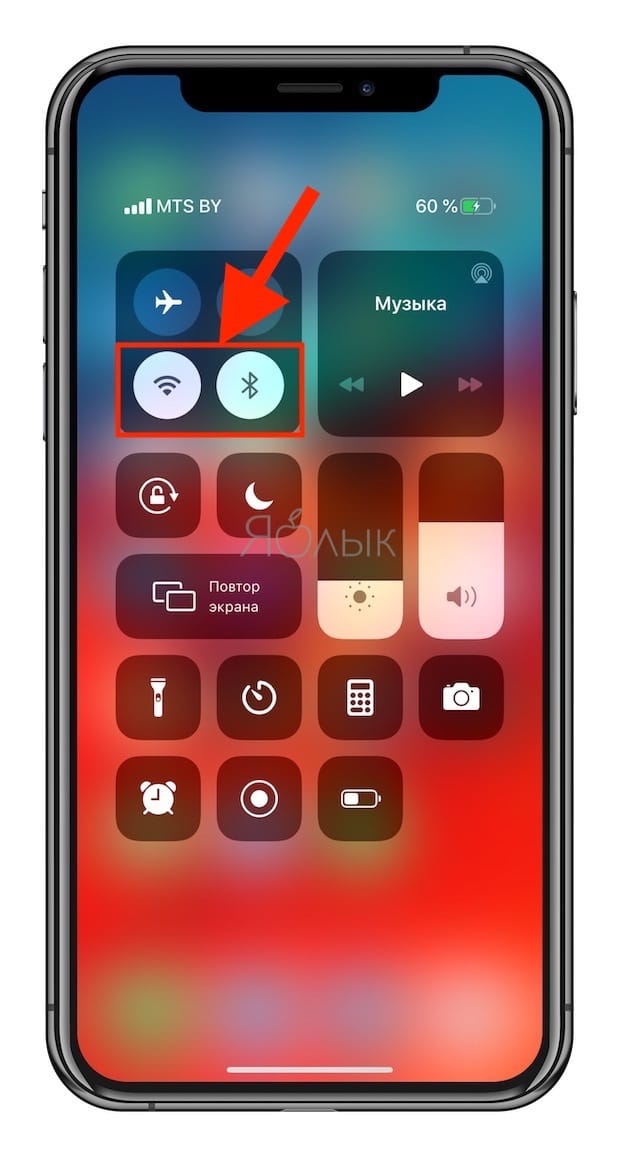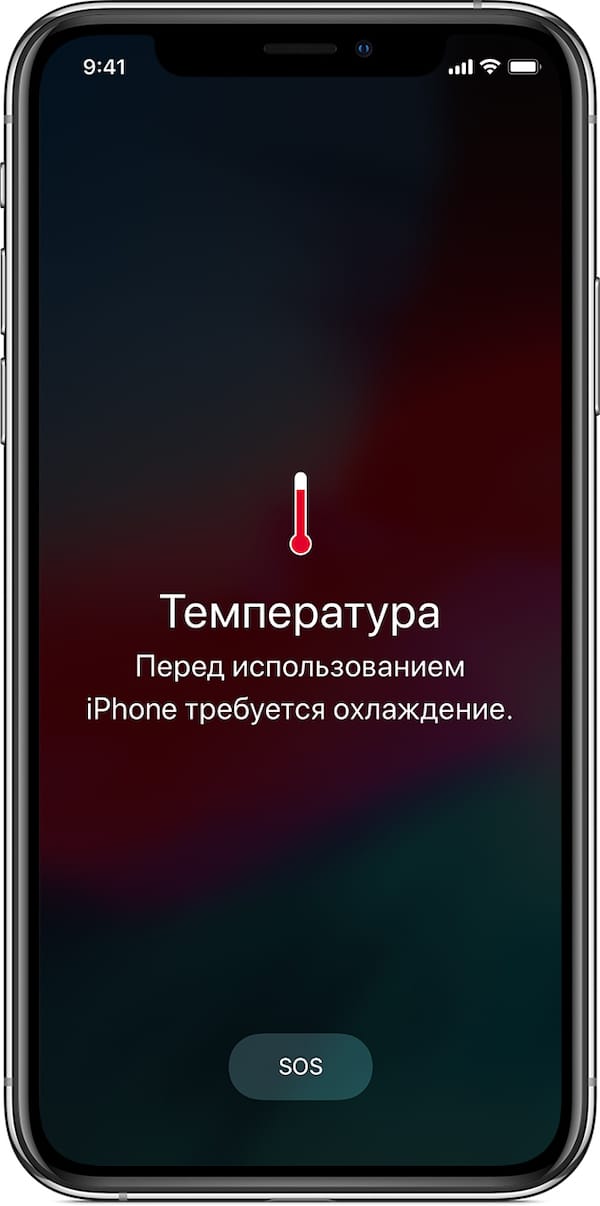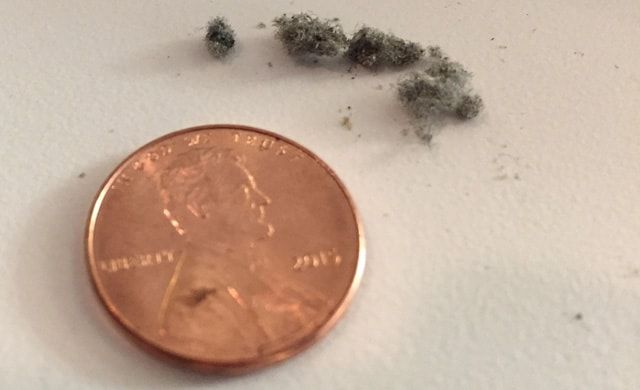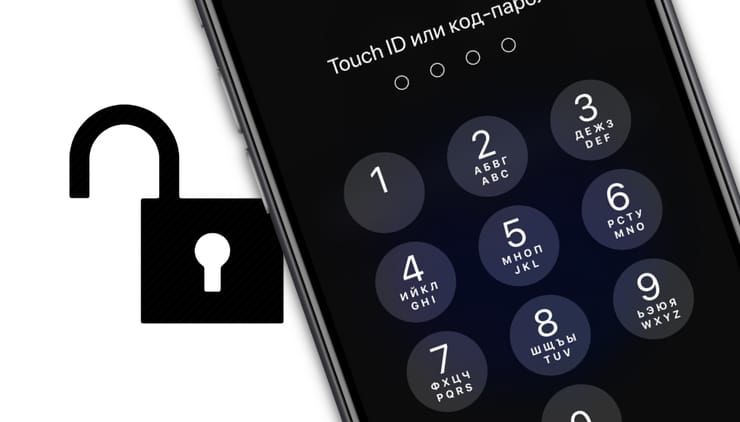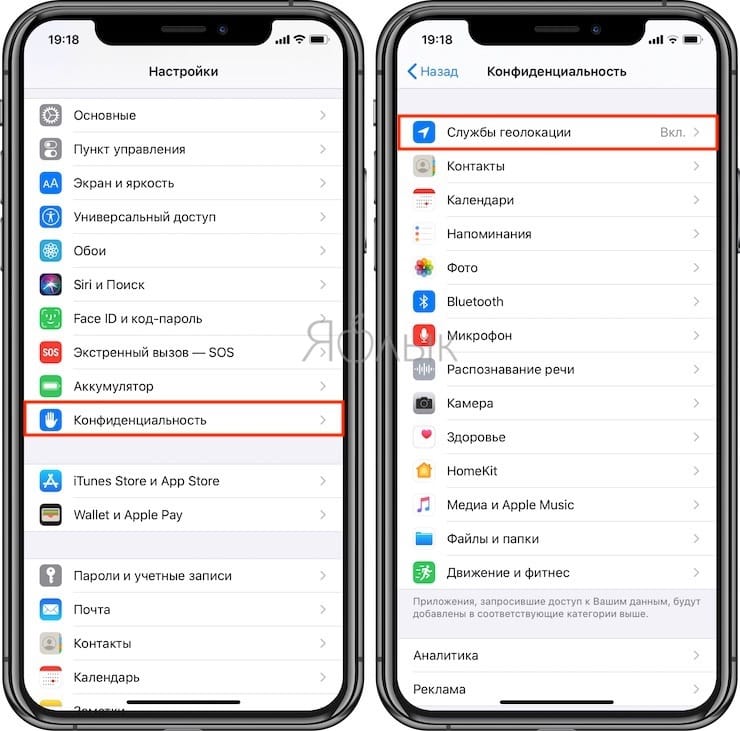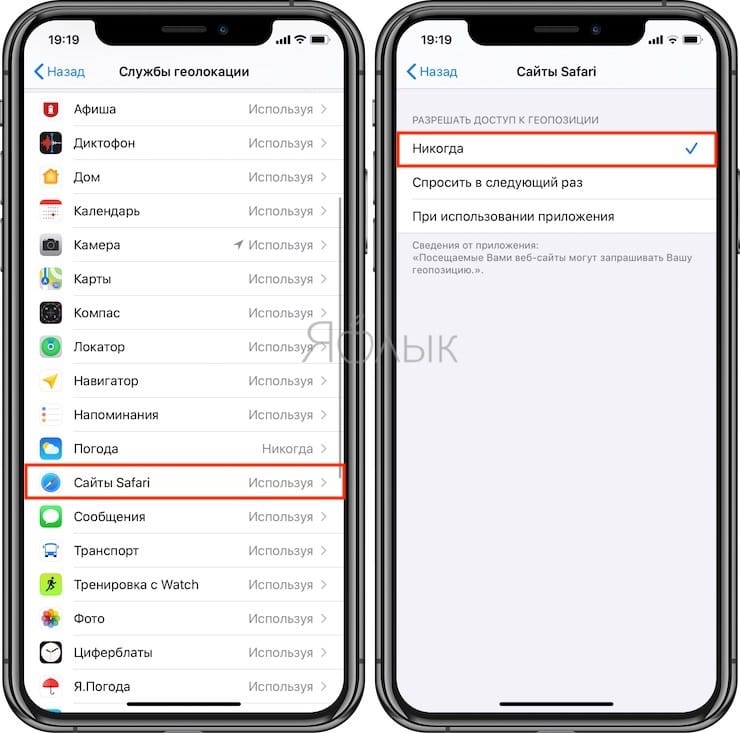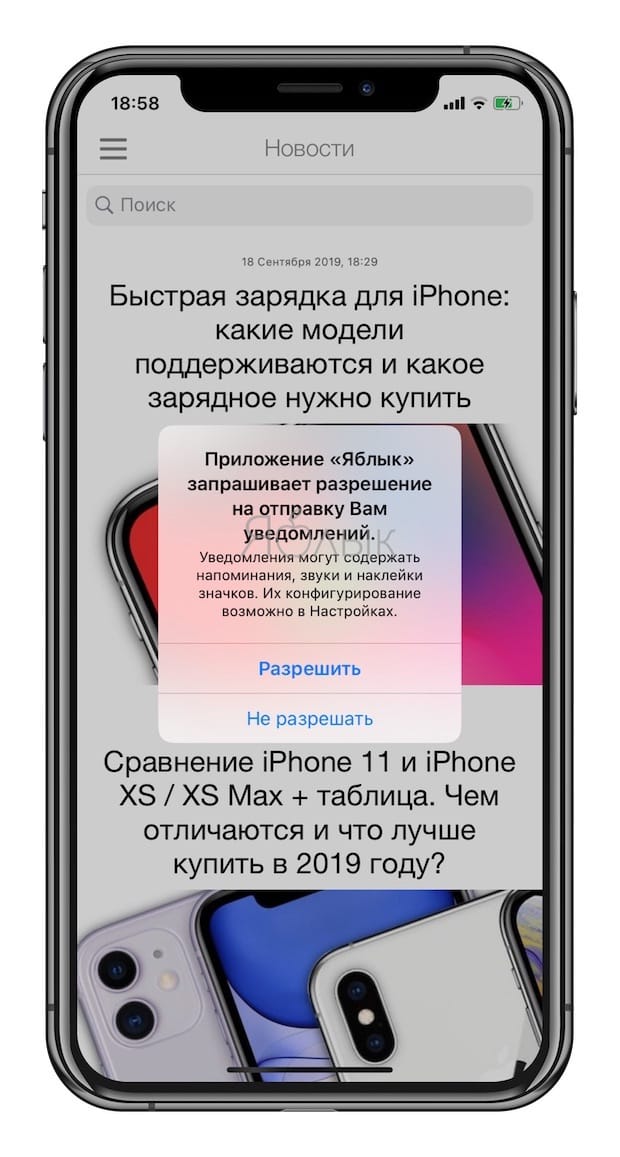- Залоченный Айфон: что это такое, как проверить и можно ли разлочить?
- Видео:
- Что такое залоченный Айфон?
- Почему не рекомендуется покупать залоченный iPhone?
- Как защитить себя от покупки залоченного iPhone?
- Как проверить залочен iPhone или нет (привязан ли к мобильному оператору)?
- Как разлочить (разблокировать) iPhone?
- Как узнать, может ли оператор официально снять блокировку (разлочить) iPhone?
- 10 распространенных ошибок при использовании iPhone и iPad
- Ошибка 1. Никогда не перезагружаете
- Ошибка 2. Wi-Fi, Bluetooth и 3G (4G) всегда включены
- Ошибка 3. Используете iPhone или iPad в мороз и на жаре
- Ошибка 4. Всю ночь оставляете на зарядке
- Ошибка 5. Используете неоригинальное зарядное или заряжаетесь только используя кабель
- Ошибка 6. Не чистите поверхность и разъемы смартфона или планшета
- Ошибка 7. Излишне демонстрируете iPhone или iPad на улице
- Ошибка 8. Не используете пароль, Touch ID и функцию Найти iPhone
- Ошибка 9. Предоставляте доступ к геолокации всем приложениям подряд
- Ошибка 10. Разрешаете использовать push-уведомления в каждом приложении
Залоченный Айфон: что это такое, как проверить и можно ли разлочить?
При покупке iPhone «с рук», помимо проверки его внешнего вида, комплекта и работоспособности основных функций, необходимо уделить особое внимание вопросу о привязке смартфона к мобильному оператору. Новый владелец может столкнуться с проблемой: аппарат сеть видит, но при работе с SIM-картой начинаются проблемы. Могут они возникнуть и после обновления iOS. Причина такого поведения смартфона – блокировка на того или иного мобильного оператора. В этом материале мы подробно расскажем, что такое залоченный iPhone и почему приобретать такое устройство не рекомендуется?
Видео:
Что такое залоченный Айфон?
Залоченный iPhone (Locked, Sim Lock, Factory Lock, заблокированный, привязанный к оператору) – это Айфон, который может работать лишь с СИМ-картой одного определенного мобильного оператора.
Во многих странах Apple продает свои iPhone вместе с контрактом сетей мобильных операторов, например, AT&T, T-Mobile и т.д. Другими словами, работать они могут только в сетях определенных операторов. Такая тактика выгодна всем – сам производитель получал покупателя, оператор – клиента, а потребитель имел возможность приобрести топовое устройство фактически за бесценок, но за счет длительной рассрочки в виде месячной оплаты за тот или иной пакет услуг.
Почему не рекомендуется покупать залоченный iPhone?
1. Для активации заблокированного iPhone необходимо наличие SIM-карты «родного» мобильного оператора, которую зачастую сложно найти. Здесь необходимо учесть, что залоченный Айфон без активации не получится использовать даже для прослушивания музыки, просмотра фильмов или веб-страниц в интернете – это просто кирпич.
2. Для того чтобы осуществлять телефонные звонки посредством залоченного iPhone необходимо произвести процедуру разлочки (Unlock), которая является платной (о разлочке см. ниже).
Как защитить себя от покупки залоченного iPhone?
Продажа контрактных iPhone не распространена в России, как, например, в США или Австралии. В крупных торговых сетях России, таких как Связной, МВидео и т.д. продаются только SIM-Free (официально разблокированные iPhone, не привязанные к оператору). Однако нарваться на покупку залоченного iPhone легко можно в малоизвестном интернет-магазине-однодневке или у недобросовестного продавца на сайте Авито или Юла.
Как проверить залочен iPhone или нет (привязан ли к мобильному оператору)?
В настройках iPhone:
Начиная с iOS 14 компания Apple решила помочь пользователям и указывать информацию о блокировке в самой системе.
Для проверки статуса блокировки перейдите по пути Настройки → Основные → Об этом устройстве → Блокировка оператором. В этом поле вы сможете увидеть нужную информацию.
Если в нем написано «SIM без ограничений», то аппарат не привязан ни к какому оператору и может работать с вашей SIM-картой.
Вставив SIM-карту местного оператора:
Официально разлоченный iPhone (Sim Free) быстро распознает SIM-карту местного оператора и позволит осуществлять телефонные звонки. В то же время, на дисплее залоченного Айфона появится уведомление «Activation Required» («Требуется активация»), а само устройство перейдет на экран блокировки.
При помощи интернет-сервисов:
Откройте запрос Free IMEI Checker iPhone Carrier в Google и выберите онлайн-сервис по проверке из топ выдачи. Стоит иметь ввиду, что проверка по IMEI на предмет блокировки iPhone на оператора является зачастую платной услугой и может составлять $о,5 — $2.
Результатом проверки станет подобный перечень информации (см. ниже), в котором будет указан статус блокировки, а также наименование оператора, на которого залочен iPhone (в случае наличия привязки).
Прежде чем воспользоваться услугами выбранного онлайн-сервиса, узнайте IMEI проверяемого iPhone – номер указан на коробке или в настройках смартфона по пути: «Настройки» → «Основные» → «Об этом устройстве» → IMEI.
По идентификатору модели iPhone:
Данным способом можно проверить только iPhone, которые официально выпущены для рынка России.
Идентификатор модели iPhone указан на коробке или в настройках смартфона по пути: «Настройки» → «Основные» → «Об этом устройстве» → Модель.
Две буквы латинского алфавита, указанные после цифр в обозначении модели указывают на страну, для рынка которой было выпущено устройство. Если в модели iPhone указаны буквы «RU», значит данный смартфон предназначен для России и не может быть залоченным.
Если же в обозначении модели вместо «RU» указано, например, «LL» (гаджеты для рынка США), вам потребуется дополнительная проверка, так как в Соединенных Штатах пользователям предлагаются как залоченные, так и официально разлоченные iPhone.
Как разлочить (разблокировать) iPhone?
На данный момент существуют два основных способа разблокировать iPhone, и каждый из них, к сожалению, платный.
Аппаратная разлочка (анлок)
В качестве инструмента для аппаратной разлочки используется специальный переходник Turbo-Sim, в который вставляется SIM-карта любого оператора. Turbo-Sim представляет собой микросхему, в которой содержатся уникальные идентификаторы IMSI известных сотовых операторов, благодаря которым и происходит обход блокировки.
Разлочка при помощи Турбо СИМ может иметь некоторые недостатки, такие как: невозможность обновления прошивки, повторная процедура активации после потери сигнала и т.д.
В России распространены Turbo-Sim таких производителей, как Gevey и R-Sim. Цена переходника составляет от 1300 до 2000 рублей.
Официальная разлочка (анлок)
Идеальным вариантом является официальная разлочка, предоставляемая оператором или посредством онлайн-сервиса авторитетного посредника. В этом случае, IMEI залоченного iPhone заносится в список официально разлоченных устройств, после чего со смартфона снимается запрет на использование любых SIM-карт.
Стоимость официального «анлока» составляет от 700 до 15 тыс. рублей в зависимости от оператора.
Как узнать, может ли оператор официально снять блокировку (разлочить) iPhone?
Проверить возможность снятия оператором блокировки с iPhone можно бесплатно на этой странице официального сайта Apple. Укажите регион, для которого предназначен iPhone, а затем выберите оператора, на которого залочен смартфон.
Пожалуйста, оцените статью
Средняя оценка / 5. Количество оценок:
Оценок пока нет. Поставьте оценку первым.
Здравствуйте. У меня такой вопрос по поводу разочки. iPhone 7 модель 1660 работает в двух диапазонах cdmi и gsm, после ,,так званой официальной » разочки пропадает диапазон на котором изначально айфон работал то есть блокируется сеть оператора, говорят официальный анлок. Но телефон то потерял ряд функций или cdmi или gsm и больше он не работает с той или той сетью, и это зовется анлок за который берут неплохое деньги. Можете сказать смотри что покупаешь, а можете ответить реально и понятно Может кто-то с таким столкнулся и спросить правильно не у кого. СПАСИБО
Я думал что поддержка офигенная , тут то же никто и толком не знает по реальному вопросу. Как включить , поменять заставку все окей смотри ютубе, по существу вопроса УПС
Источник
10 распространенных ошибок при использовании iPhone и iPad
Как заряжать, настраивать, эксплуатировать и ухаживать за iPhone и iPad. В этом материале собраны 10 наиболее распространенных ошибок, совершаемых пользователями смартфонов и планшетов Apple.
Ошибка 1. Никогда не перезагружаете
Страх не увидеть сообщение с перепостом бородатого анекдота, не услышать будильник, да и попросту лень включать-выключать.
А зря. Ведь вероятная причина, по которой Ваш гаджет однажды выключится и не будет реагировать на зарядку и нажатие кнопок, состоит именно в отсутствии банальной перезагрузки в течение длительного времени.
Более того, сами обитатели Genius Bar в синих майках (техподдержка в магазинах Apple) заявляют, что для разрешения многих проблем с iOS-устройством, достаточно перезагрузить гаджет один раз в неделю.
Ошибка 2. Wi-Fi, Bluetooth и 3G (4G) всегда включены
iPhone и iPad достаточно умны, чтобы самостоятельно поддерживать работу беспроводных сетей, не генерируя перерасход трафика и не опустошая попусту собственные аккумуляторы. Однако, даже фоновые процессы зачастую влияют на ресурсы устройства. Гаджету всегда есть, что передать на сервера, скачать, сверить данные слежки за пользователем, обновить запасы рекламы и т.д.
По возможности выключайте неиспользуемые Wi-Fi, Bluetooth и сотовую передачу данных (3G, LTE), а для значительного увеличения продолжительности и времени автономной работы смартфона применяйте наши советы.
Ошибка 3. Используете iPhone или iPad в мороз и на жаре
Вероятно Вы не знали, но официально эксплуатация iPhone допускается лишь в диапазоне температур от 0º до 35º C.
Хранение выключенного устройства допускается в пределах от -20º до 45º C.
Во избежание некорректной работы устройства из-за перегрева и чересчур быстрой разрядки батарей на морозе соблюдайте правила эксплуатации.
Ошибка 4. Всю ночь оставляете на зарядке
Никто и не поспорит, что оставлять смартфон или планшет на зарядке всю ночь очень удобно – утром всегда полный аккумулятор. Однако эта тема до сих пор вызывает множество споров. Многие специалисты утверждают, что оставлять iPhone или iPad включённым после полной зарядки вредно для аккумулятора устройства. При частом использовании подобного метода зарядки устройства батарея быстрее выйдет из строя (подробно).
«Срок службы аккумулятора будет значительно продлен, если отключать смартфон или планшет от источника питания до того, как уровень зарада достигнет 100%. Если оставлять устройство на зарядке, с полностью заряженным аккумулятором, то эффективность его работы снижается», — сообщает издание Gizmodo.
Однако, начиная с iOS 13, на iPhone появилась оптимизированная зарядка, позволяющая продлить жизнь батарее iPhone, который постоянно оставляют на зарядке на всю ночь.
Из многочисленных заявлений от специалистов, собранных в Интернете, можно сделать вывод, что максимальная эффективность литиево-ионных аккумуляторов наблюдается при уровне заряда от 20 до 80%. Вероятно поэтому, Apple предлагает пользователям использовать режим энергосбережения на iOS-устройствах на отметке 20% и автоматически отключает его при накоплении заряда на уровне 80%.
Ошибка 5. Используете неоригинальное зарядное или заряжаетесь только используя кабель
Если Вы часто используете дешевое неоригинальное зарядное для iPhone или iPad, для зарядки устройства используете сугубо автомобильную зарядку (зарядиться дома попросту нет времени), а также постоянно заряжаете гаджеты посредством USB, то вероятно, в ближайшем будущем Вам придется посетить сервисный центр.
Возможные последствия использования некачественного зарядного устройства с iPhone и iPad:
- медленная зарядка;
- выход из строя аккумуляторной батареи;
- выход из строя микросхемы питания U2;
- возгорания и взрывы как зарядных устройств, так и самих iPhone и iPad.
Ошибка 6. Не чистите поверхность и разъемы смартфона или планшета
Apple рекомендует производить регулярную чистку iPhone и iPad, а также производить дезинфекцию поверхности различными специальными средствами. Соответствующие инструкции опубликованы на сайте Apple (1 и 2).
Кроме того, важно не забывать и об очистке порта для зарядки и разъема для подключения наушников, в которых накапливается мусор из карманов и кошельков, из-за чего возникают проблемы с соединением. Для удаления мусора используйте тонкую иголку или зубочистку.
Ошибка 7. Излишне демонстрируете iPhone или iPad на улице
Примечательный факт: в 2013-ом году до 40% всех краж на улицах США приходились на мобильные гаджеты, среди которых преобладали изделия яблочного бренда. И хотя, пользователи активно стали использовать сервис «Найти iPhone» (вместе с Блокировкой активации), позволяющий обнаружить местоположение устройства и при желании удаленно его заблокировать, кражи и грабежи с участием iPhone и iPad по-прежнему явление очень частое.
Из карманов и сумок гаджеты перекочевали в вытянутые руки – мода на селфи провоцирует людей активно демонстрировать свои устройства на публике. И если, Вы – молодая девушка с флагманским iPhone, стоимостью в десятки тысяч рублей, прогуливаясь в одиночку в малолюдном месте, решили пофотографировать пейзажи или сделать памятную «себяшку», будьте внимательны — Вы можете привлечь внимание злоумышленника.
Ошибка 8. Не используете пароль, Touch ID и функцию Найти iPhone
Еще перед запуском продаж iPhone 5s с дактилоскопическим сенсором Touch ID в Купертино констатировали, что большинство пользователей так и не удалось обучить азам безопасности. Примерно половина владельцев яблочных смартфонов и планшетов игнорировала защиту паролем и наверняка продолжила делать это после появления в них сканера отпечатков пальцев.
Средства защиты пользовательских данных в современных iPhone и iPad (Face ID, пароль блокировки, сенсор отпечатков пальцев Touch ID, а также функция Найти iPhone) позволяют надежно защитить личные данные и само устройство от посторонних
Видео, в котором японец набирает на iPhone пароль из 50-символов:
Ошибка 9. Предоставляте доступ к геолокации всем приложениям подряд
Одной из основных функций, значительно влияющих на расход аккумулятора на iOS-устройстве, является Геолокация. Технология, позволяющая определить месторасположение устройства, используется многими важными приложениями, такими как Карты или Найти iPhone. Однако, зачастую и другие менее востребованные приложение запрашивают доступ на получение доступа к месторасположению.
Откройте приложение Настройки, перейдите в раздел Конфиденциальность, выберите пункт Службы геолокации и деактивируйте функцию во всех второстепенных приложениях. Батарея смартфона или планшета скажет вам спасибо.
Ошибка 10. Разрешаете использовать push-уведомления в каждом приложении
Push-уведомления, активированные для всех приложений, надежно прикуют пользователя к устройству, разрядят аккумулятор и будут нервировать окружающих. При установке новых приложений или игр, подумайте, действительно ли так жизненно необходимы уведомления от них.
Зайдите в приложение Настройки, перейдите в раздел Уведомления и отключите прием уведомлений от менее важных приложений.
Источник